Dokumentation lokal bearbeiten und veröffentlichen¶
Wenn du die Dokumentation erweitern willst, z.B. mit einem eigenen HowTo, ein fehlendes Kapitel ergänzen möchtest oder größere Änderungen machen und testen willst, benötigst du folgende Dinge:
- ein Konto bei Github
- Die Software git (wird zur Verwaltung und Versionierung der Dokumentation verwendet)
- Die Software sphinx (zum Übersetzen und Testen der Quelldateien), die wiederum python voraussetzt
- optional: SSH-Schlüssel bei Github hochladen (erleichtert die Arbeit mit git)
Virtualbox-Appliance verwenden¶
Um den Umgang mit rST/sphinx, git und github zu erleichtern, wird von uns eine virtuelle Umgebung angeboten.
- Installiere VirtualBox (mind. 5.2.2) von hier https://www.virtualbox.org/wiki/Downloads inklusive des Extension Packs
- Lade dir die neueste virtuelle Umgebung von hier herunter: http://www.lehrer.uni-karlsruhe.de/~za3966/lmn/
- Importiere die heruntergeladene OVA-Datei und starte die virtuelle Umgebung
- Benutzername:
- linuxadmin (angezeigt wird: Linux Admin)
- Passwort:
- linuxmuster
Manuelle Installation (Ubuntu)¶
Wer die virtuelle Appliance nicht nutzen will, kann mit folgenden Befehlen unter aktuellen (ab 16.04) Ubuntu-Distributionen git, python und sphinx nachinstallieren:
$ sudo apt install git
$ sudo apt install python3-pip
$ pip3 install sphinx
$ pip3 install sphinx_rtd_theme
Nachfolgende Befehle gehen davon aus, dass die virtuelle Umgebung verwendet wird.
Erste Schritte: Offizielle Dokumentation kompilieren¶
Jetzt kannst du bereits die bereits heruntergeladene Dokumentation aus dem offiziellen Repositorium bauen und betrachten. Öffne dazu ein Terminal, navigiere zum Ordner linuxmuster-docs/main, führe make html aus und führe xdg-open build/html/index.html aus, um das Ergebnis zu betrachten.
linuxadmin@lmn-docs:~$ cd linuxmuster-docs/
linuxadmin@lmn-docs:~/linuxmuster-docs$ cd main/
linuxadmin@lmn-docs:~/linuxmuster-docs/main$ make html
sphinx-build -b html -d build/doctrees source build/html
Running Sphinx v1.6.5
loading translations [de_DE]... done
loading pickled environment... done
...
linuxadmin@lmn-docs:~/linuxmuster-docs/main$ xdg-open build/html/index.html
GitHub Konto erstellen¶
Spätestens jetzt sollte ein Konto bei GitHub erstellt werden: https://github.com/join. Verifziere deine E-Mail-Adresse. Natürlich kannst du die Dokumentation zu GitHub durchlesen. Weiter geht es dann unter https://github.com/linuxmuster-docs/main
Hint
Im folgenden wird das Konto “lmn-docs-bot” verwendet. Überall wo dieser auftaucht, ersetze ihn durch dein Kontonamen bei GitHub.
Linuxmuster Dokumentation forken¶
Öffnen Sie die linuxmuster.net Dokumentation auf Github und klicken Sie auf “Fork”.
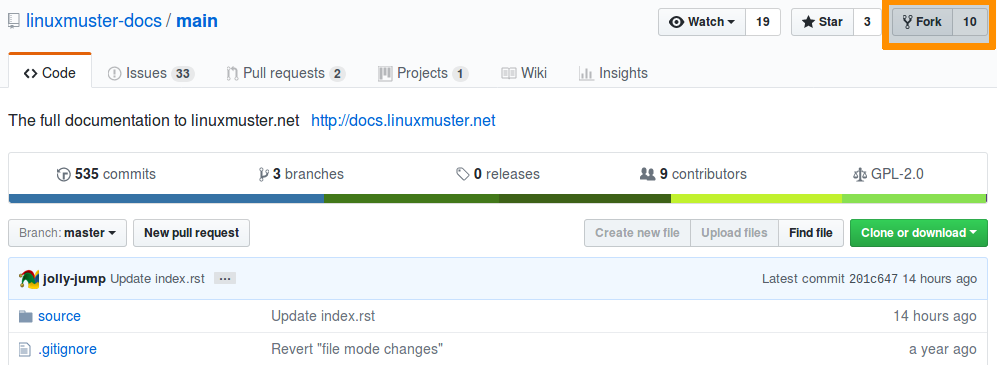
Öffnen Sie nun einen Terminal / Eingabeauffoderung (Strg+Alt+t in Ubuntu) and geben Sie folgenden Befehl ein:
Note
Nutzen Sie die URL git@github.com:lmn-docs-bot/main.git falls Sie bereits einen SSH-Schlüssel bei Github hochgeladen haben!
linuxadmin@lmn-docs:~$ git clone https://github.com/lmn-docs-bot/main.git my-docs
Klone nach 'my-docs' ...
...
linuxadmin@lmn-docs:~$ cd my-docs
Sie können nun mit
linuxadmin@lmn-docs:~/my-docs$ make html
linuxadmin@lmn-docs:~/my-docs$ xdg-open build/html/index.html
die Dokumentation in HTML übersetzen und in ihrem Browser öffnen.
Dokumentation ändern oder neu erstellen¶
Die Dokumentation ist in der Markupsprache “rST” geschrieben. Hier finden Sie einen guten Überblick über die am häufigsten verwendeten Elemente.
Hint
Bitte beachten Sie auch unbedingt die Leitlinien zur Dokumentation, damit ihre Änderungen schnell eingepflegt werden könnnen!
Im Verzeichnis source und den entsprechenden Unterordnern befinden sich alle Dokumentationsdateien. Öffnen Sie einfach eine dieser Dateien und nehmen Sie die gewünschten Änderungen vor. Sie können auch eine neue Dokumentation in einem der Unterordner anlegen. Erstellen Sie dazu einfach einen Ordner mit einem passenden Namen und die notwendige index.rst Datei.
$ mkdir source/howto/foobar
$ touch source/howto/foobar/index.rst
Schauen Sie sich auch die anderen Dokumentationsdateien an, um mehr über den Aufbau und Syntax zu lernen.
Commit und push¶
Haben Sie alle Änderungen vorgenommen, können Sie sie nun zur Überprüfung einreichen. Dazu sind folgende Schritte notwendig:
Important
Überprüfen Sie bitte zuerst, ob make html ohne Fehler
durchläuft! Falls nicht, beheben Sie bitte alle Fehler und
Warnungen, bevor Sie Ihre Änderungen hochladen!
$ make html
Falls Sie neue Dateien oder Ordner erstellt haben, müssen diese noch hinzugefügt werden:
$ git add source/howto/foobar
Geben Sie nun noch einen Kommentar zu Ihren Änderungen ein und laden Sie alles in Ihren Fork hoch:
$ git commit -a -m"My great documentation"
$ git push
Pull-Request¶
Erstellen Sie nun einen “Pull-Request” unter https://github.com/lmn-docs-bot/main, indem Sie auf “New Pull Request” klicken.
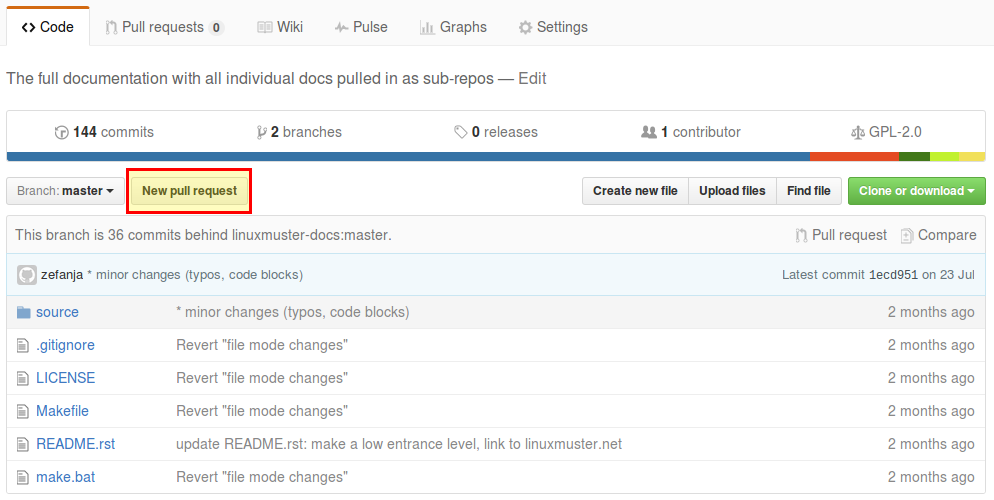
Wenn Sie weitere Änderungen vornehmen und mit git commit -a -m"My comment" und git push bei Github hochladen, werden diese Änderungen automatisch dem Pull Request hinzugefügt.
Den eigenen Fork aktualisieren¶
Um später weiter Änderungen vornehmen zu können, kann der eigene Fork bei GitHub komplett gelöscht werden und ein neuer erzeugt werden. Alternativ kann der eigene Fork auf den Stand des offiziellen Repositoriums gebracht werden:
Verschiebe alle lokalen Änderungen mit
git stashin den Hintergrund~/my-docs$ git stash
Füge (einmalig) einen remote-tracking branch hinzu:
~/my-docs$ git remote add upstream https://github.com/linuxmuster-docs/main.git
Hole und merge den aktuellen offiziellen branch:
~/my-docs$ git fetch upstream ~/my-docs$ git merge upstream/master Aktualisiere 76e2e32..be2f941 Fast-forward
Wenn der merge nicht in einem “Fast-forward” endet, sollte man besser den Fork löschen und neu erzeugen. Andernfalls kann man jetzt die offiziellen Änderungen hochladen.
~/my-docs$ git push
Jetzt kann man seine lokale Änderungen wieder hervorholen
~/my-docs$ git stash pop
Für Fortgeschrittene: andere Zweige bearbeiten¶
Unterschiedliche Versionen von linuxmuster.net werden in
unterschiedlichen Zweigen des github-Repositoriums dokumentiert. Die
aktuelle Version ist im Zweig master untergebracht und obige
Abschnitte beziehen sich darauf.
Will man einen anderen Zweig bearbeiten, beispielsweise den Zweig
v7, dann gibt es nur Folgendes zu beachten.
Man muss einmalig den Zweig mit
git checkout v7lokal initialisieren. Mitgit branchsieht man, welche Zweige aktuell sind.linuxadmin@lmn-docs:~/my-docs$ git branch -l * master linuxadmin@lmn-docs:~/my-docs$ git checkout v7 Zu Branch 'v7' gewechselt Ihr Branch ist auf demselben Stand wie 'origin/v7'. linuxadmin@lmn-docs:~/my-docs$ git branch master * v7
Man sollte also immer im Kopf haben oder nachschauen, in welchem Zweig man gerade arbeitet.
Die Abschnitte zu
commitundpushstimmen in jedem Zweig.Wird ein Pull-Request in Github erstellt, dann ist zu beachten, dass auch die gleichen Zweige verglichen werden.
Aktualisiert man den eigenen Fork über das
upstream-Repositorium, dann muss man den Befehl zum Zusammenführen anpassen. Ein Ablauf kann da so aussehen:linuxadmin@lmn-docs:~/my-docs$ git fetch upstream remote: Enumerating objects: 15, done. remote: Counting objects: 100% (15/15), done. remote: Compressing objects: 100% (12/12), done. remote: Total 19 (delta 4), reused 3 (delta 3), pack-reused 4 Entpacke Objekte: 100% (19/19), Fertig. Von https://github.com/linuxmuster-docs/main 7d25598..2c31c06 master -> upstream/master 4a27d6b..d4edde9 v7 -> upstream/v7 linuxadmin@lmn-docs:~/my-docs$ git branch master * v7 linuxadmin@lmn-docs:~/my-docs$ git merge upstream/v7 Aktualisiere d3ada10..d4edde9 Fast-forward source/appendix/install-on-kvm/index.rst | 2 ++ 1 file changed, 2 insertions(+)
Ein “merge” des falschen Zweiges, z.B.
upstream/masterhätte hier zu Folge, dass alle Änderungen zwischen den Zweigen versucht würde zusammenzuführen, was bei sich stark unterscheidenden Zweigen nicht erfolgreich wäre.
Der master-Zweig ist kein besonderer Zweig. Man kann also dorthin
zurückkehren, wie man zu jedem Zweig wechselt, mit git checkout
master.